Sistemas de coordenadas de DirectX
Nota:
En este artículo se relaciona con las API nativas heredadas de WinRT. Para los nuevos proyectos de aplicaciones nativas, se recomienda usar la API de OpenXR.
Los sistemas de coordenadas forman la base para la comprensión espacial que ofrecen las API de Windows Mixed Reality.
Los dispositivos VR sentados de hoy en día o VR de una sola sala establecen un sistema de coordenadas principal para su espacio de seguimiento. Los dispositivos de realidad mixta, como HoloLens, están diseñados para entornos grandes no definidos, con el dispositivo que detecta y aprende sobre su entorno a medida que el usuario camina. El dispositivo se adapta a mejorar continuamente el conocimiento sobre las salas del usuario, pero da como resultado sistemas de coordenadas que cambian su relación entre sí durante la duración de las aplicaciones. Windows Mixed Reality admite un amplio espectro de dispositivos, que van desde cascos envolventes sentados a través de marcos de referencia conectados al mundo.
Nota:
Los fragmentos de código de este artículo muestran actualmente el uso de C++/CX en lugar de C++17 compatible con C++/WinRT como se usa en la plantilla de proyecto holográfica de C++. Los conceptos son equivalentes para un proyecto de C++/WinRT, aunque tendrá que traducir el código.
Sistemas de coordenadas espaciales en Windows
El tipo principal que se usa para razonar sobre los sistemas de coordenadas del mundo real en Windows es SpatialCoordinateSystem. Una instancia de este tipo representa un sistema de coordenadas arbitrario, lo que proporciona un método para obtener datos de matriz de transformación que puede usar para transformar entre dos sistemas de coordenadas sin comprender los detalles de cada uno.
Los métodos que devuelven información espacial aceptarán un parámetro SpatialCoordinateSystem para permitirle decidir el sistema de coordenadas en el que es más útil para que se devuelvan esas coordenadas. La información espacial se representa como puntos, rayos o volúmenes en el entorno del usuario, y las unidades de estas coordenadas siempre estarán en metros.
SpatialCoordinateSystem tiene una relación dinámica con otros sistemas de coordenadas, incluidos los que representan la posición del dispositivo. En cualquier momento, el dispositivo puede localizar algunos sistemas de coordenadas y no otros. Para la mayoría de los sistemas de coordenadas, la aplicación debe estar lista para controlar los períodos de tiempo durante los que no se pueden encontrar.
La aplicación no debe crear SpatialCoordinateSystems directamente; en su lugar, deben consumirse a través de las API de Perception. Hay tres orígenes principales de sistemas de coordenadas en las API perception, cada una de las cuales se asigna a un concepto descrito en la página Sistemas de coordenadas:
- Para obtener un marco de referencia estacionario, cree un SpatialStationaryFrameOfReference o obtenga uno de spatialStageFrameOfReference actual.
- Para obtener un delimitador espacial, cree un spatialAnchor.
- Para obtener un marco de referencia adjunto, cree un spatialLocatorAttachedFrameOfReference.
Todos los sistemas de coordenadas devueltos por estos objetos están a la derecha, con +y arriba, +x a la derecha y +z hacia atrás. Puedes recordar qué dirección apunta el eje Z positivo apuntando los dedos de tu mano izquierda o derecha en la dirección x positiva y curándolas en la dirección y positiva. La dirección en la que apunta el pulgar, ya sea hacia o hacia fuera de usted, es la dirección que apunta el eje Z positivo para ese sistema de coordenadas. En la ilustración siguiente se muestran estos dos sistemas de coordenadas.
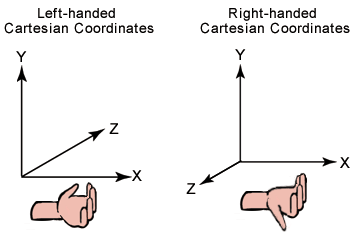
Sistemas de coordenadas de izquierda y derecha
Use la clase SpatialLocator para crear un marco de referencia adjunto o estacionario para arrancar en un SpatialCoordinateSystem basado en la posición de HoloLens. Continúe con la sección siguiente para obtener más información sobre este proceso.
Colocar hologramas en el mundo mediante una fase espacial
Se accede al sistema de coordenadas para cascos envolventes de Windows Mixed Reality opaco mediante la propiedad static SpatialStageFrameOfReference::Current . Esta API proporciona:
- Un sistema de coordenadas
- Información sobre si el jugador está sentado o móvil
- Límite de un área segura para caminar por si el jugador es móvil
- Indicación de si el casco es direccional.
- Un controlador de eventos para las actualizaciones de la fase espacial.
En primer lugar, obtenemos la fase espacial y nos suscribemos a las actualizaciones:
Código para la inicialización de fase espacial
SpatialStageManager::SpatialStageManager(
const std::shared_ptr<DX::DeviceResources>& deviceResources,
const std::shared_ptr<SceneController>& sceneController)
: m_deviceResources(deviceResources), m_sceneController(sceneController)
{
// Get notified when the stage is updated.
m_spatialStageChangedEventToken = SpatialStageFrameOfReference::CurrentChanged +=
ref new EventHandler<Object^>(std::bind(&SpatialStageManager::OnCurrentChanged, this, _1));
// Make sure to get the current spatial stage.
OnCurrentChanged(nullptr);
}
En el método OnCurrentChanged, la aplicación debe inspeccionar la fase espacial y actualizar la experiencia del reproductor. En este ejemplo, se proporciona una visualización del límite de la fase y la posición inicial especificada por el usuario y el intervalo de vistas y el intervalo de propiedades de movimiento de la fase. También retrocedemos a nuestro propio sistema de coordenadas estacionario, cuando no se puede proporcionar una etapa.
Código para la actualización de fase espacial
void SpatialStageManager::OnCurrentChanged(Object^ /*o*/)
{
// The event notifies us that a new stage is available.
// Get the current stage.
m_currentStage = SpatialStageFrameOfReference::Current;
// Clear previous content.
m_sceneController->ClearSceneObjects();
if (m_currentStage != nullptr)
{
// Obtain stage geometry.
auto stageCoordinateSystem = m_currentStage->CoordinateSystem;
auto boundsVertexArray = m_currentStage->TryGetMovementBounds(stageCoordinateSystem);
// Visualize the area where the user can move around.
std::vector<float3> boundsVertices;
boundsVertices.resize(boundsVertexArray->Length);
memcpy(boundsVertices.data(), boundsVertexArray->Data, boundsVertexArray->Length * sizeof(float3));
std::vector<unsigned short> indices = TriangulatePoints(boundsVertices);
m_stageBoundsShape =
std::make_shared<SceneObject>(
m_deviceResources,
reinterpret_cast<std::vector<XMFLOAT3>&>(boundsVertices),
indices,
XMFLOAT3(DirectX::Colors::SeaGreen),
stageCoordinateSystem);
m_sceneController->AddSceneObject(m_stageBoundsShape);
// In this sample, we draw a visual indicator for some spatial stage properties.
// If the view is forward-only, the indicator is a half circle pointing forward - otherwise, it
// is a full circle.
// If the user can walk around, the indicator is blue. If the user is seated, it is red.
// The indicator is rendered at the origin - which is where the user declared the center of the
// stage to be during setup - above the plane of the stage bounds object.
float3 visibleAreaCenter = float3(0.f, 0.001f, 0.f);
// Its shape depends on the look direction range.
std::vector<float3> visibleAreaIndicatorVertices;
if (m_currentStage->LookDirectionRange == SpatialLookDirectionRange::ForwardOnly)
{
// Half circle for forward-only look direction range.
visibleAreaIndicatorVertices = CreateCircle(visibleAreaCenter, 0.25f, 9, XM_PI);
}
else
{
// Full circle for omnidirectional look direction range.
visibleAreaIndicatorVertices = CreateCircle(visibleAreaCenter, 0.25f, 16, XM_2PI);
}
// Its color depends on the movement range.
XMFLOAT3 visibleAreaColor;
if (m_currentStage->MovementRange == SpatialMovementRange::NoMovement)
{
visibleAreaColor = XMFLOAT3(DirectX::Colors::OrangeRed);
}
else
{
visibleAreaColor = XMFLOAT3(DirectX::Colors::Aqua);
}
std::vector<unsigned short> visibleAreaIndicatorIndices = TriangulatePoints(visibleAreaIndicatorVertices);
// Visualize the look direction range.
m_stageVisibleAreaIndicatorShape =
std::make_shared<SceneObject>(
m_deviceResources,
reinterpret_cast<std::vector<XMFLOAT3>&>(visibleAreaIndicatorVertices),
visibleAreaIndicatorIndices,
visibleAreaColor,
stageCoordinateSystem);
m_sceneController->AddSceneObject(m_stageVisibleAreaIndicatorShape);
}
else
{
// No spatial stage was found.
// Fall back to a stationary coordinate system.
auto locator = SpatialLocator::GetDefault();
if (locator)
{
m_stationaryFrameOfReference = locator->CreateStationaryFrameOfReferenceAtCurrentLocation();
// Render an indicator, so that we know we fell back to a mode without a stage.
std::vector<float3> visibleAreaIndicatorVertices;
float3 visibleAreaCenter = float3(0.f, -2.0f, 0.f);
visibleAreaIndicatorVertices = CreateCircle(visibleAreaCenter, 0.125f, 16, XM_2PI);
std::vector<unsigned short> visibleAreaIndicatorIndices = TriangulatePoints(visibleAreaIndicatorVertices);
m_stageVisibleAreaIndicatorShape =
std::make_shared<SceneObject>(
m_deviceResources,
reinterpret_cast<std::vector<XMFLOAT3>&>(visibleAreaIndicatorVertices),
visibleAreaIndicatorIndices,
XMFLOAT3(DirectX::Colors::LightSlateGray),
m_stationaryFrameOfReference->CoordinateSystem);
m_sceneController->AddSceneObject(m_stageVisibleAreaIndicatorShape);
}
}
}
El conjunto de vértices que definen el límite de la fase se proporciona en orden de las agujas del reloj. El shell de Windows Mixed Reality dibuja una barrera en el límite cuando el usuario se acerca a él, pero es posible que desee triangularizar el área caminable para sus propios fines. El algoritmo siguiente se puede usar para triangularizar la fase.
Código para la triangularización de fase espacial
std::vector<unsigned short> SpatialStageManager::TriangulatePoints(std::vector<float3> const& vertices)
{
size_t const& vertexCount = vertices.size();
// Segments of the shape are removed as they are triangularized.
std::vector<bool> vertexRemoved;
vertexRemoved.resize(vertexCount, false);
unsigned int vertexRemovedCount = 0;
// Indices are used to define triangles.
std::vector<unsigned short> indices;
// Decompose into convex segments.
unsigned short currentVertex = 0;
while (vertexRemovedCount < (vertexCount - 2))
{
// Get next triangle:
// Start with the current vertex.
unsigned short index1 = currentVertex;
// Get the next available vertex.
unsigned short index2 = index1 + 1;
// This cycles to the next available index.
auto CycleIndex = [=](unsigned short indexToCycle, unsigned short stopIndex)
{
// Make sure the index does not exceed bounds.
if (indexToCycle >= unsigned short(vertexCount))
{
indexToCycle -= unsigned short(vertexCount);
}
while (vertexRemoved[indexToCycle])
{
// If the vertex is removed, go to the next available one.
++indexToCycle;
// Make sure the index does not exceed bounds.
if (indexToCycle >= unsigned short(vertexCount))
{
indexToCycle -= unsigned short(vertexCount);
}
// Prevent cycling all the way around.
// Should not be needed, as we limit with the vertex count.
if (indexToCycle == stopIndex)
{
break;
}
}
return indexToCycle;
};
index2 = CycleIndex(index2, index1);
// Get the next available vertex after that.
unsigned short index3 = index2 + 1;
index3 = CycleIndex(index3, index1);
// Vertices that may define a triangle inside the 2D shape.
auto& v1 = vertices[index1];
auto& v2 = vertices[index2];
auto& v3 = vertices[index3];
// If the projection of the first segment (in clockwise order) onto the second segment is
// positive, we know that the clockwise angle is less than 180 degrees, which tells us
// that the triangle formed by the two segments is contained within the bounding shape.
auto v2ToV1 = v1 - v2;
auto v2ToV3 = v3 - v2;
float3 normalToV2ToV3 = { -v2ToV3.z, 0.f, v2ToV3.x };
float projectionOntoNormal = dot(v2ToV1, normalToV2ToV3);
if (projectionOntoNormal >= 0)
{
// Triangle is contained within the 2D shape.
// Remove peak vertex from the list.
vertexRemoved[index2] = true;
++vertexRemovedCount;
// Create the triangle.
indices.push_back(index1);
indices.push_back(index2);
indices.push_back(index3);
// Continue on to the next outer triangle.
currentVertex = index3;
}
else
{
// Triangle is a cavity in the 2D shape.
// The next triangle starts at the inside corner.
currentVertex = index2;
}
}
indices.shrink_to_fit();
return indices;
}
Colocar hologramas en el mundo mediante un marco estacionario de referencia
La clase SpatialStationaryFrameOfReference representa un marco de referencia que permanece estacionario en relación con el entorno del usuario a medida que el usuario se mueve. Este marco de referencia da prioridad a mantener las coordenadas estables cerca del dispositivo. Un uso clave de spatialStationaryFrameOfReference es actuar como el sistema de coordenadas del mundo subyacente dentro de un motor de representación al representar hologramas.
Para obtener un SpatialStationaryFrameOfReference, use la clase SpatialLocator y llame a CreateStationaryFrameOfReferenceAtCurrentLocation.
En el código de plantilla de la aplicación Windows Holographic:
// The simplest way to render world-locked holograms is to create a stationary reference frame
// when the app is launched. This is roughly analogous to creating a "world" coordinate system
// with the origin placed at the device's position as the app is launched.
referenceFrame = locator.CreateStationaryFrameOfReferenceAtCurrentLocation();
- Los marcos de referencia estacionarios están diseñados para proporcionar una posición de mejor ajuste en relación con el espacio general. Las posiciones individuales dentro de ese marco de referencia pueden desfase ligeramente. Esto es normal, ya que el dispositivo aprende más sobre el entorno.
- Cuando se requiere una colocación precisa de hologramas individuales, se debe usar spatialAnchor para delimitar el holograma individual a una posición en el mundo real; por ejemplo, un punto que el usuario indica que es de interés especial. Las posiciones de anclaje no se desfasan, pero se pueden corregir; el delimitador usará la posición corregida a partir del siguiente marco después de que se haya producido la corrección.
Colocar hologramas en el mundo mediante anclajes espaciales
Los delimitadores espaciales son una excelente manera de colocar hologramas en un lugar específico en el mundo real, con el sistema que garantiza que el anclaje permanece en su lugar con el tiempo. En este tema se explica cómo crear y usar un delimitador y cómo trabajar con datos de anclaje.
Puede crear un SpatialAnchor en cualquier posición y orientación dentro del SpatialCoordinateSystem de su elección. El dispositivo debe poder localizar ese sistema de coordenadas en este momento y el sistema no debe haber alcanzado su límite de anclajes espaciales.
Una vez definido, el sistema de coordenadas de spatialAnchor se ajusta continuamente para mantener la posición y orientación precisas de su ubicación inicial. Después, puede usar este SpatialAnchor para representar hologramas que aparecerán fijos en los alrededores del usuario en esa ubicación exacta.
Los efectos de los ajustes que mantienen el anclaje en su lugar se magnifican a medida que aumenta la distancia desde el anclaje. Debe evitar representar contenido en relación con un delimitador que tenga más de 3 metros de origen.
La propiedad CoordinateSystem obtiene un sistema de coordenadas que le permite colocar contenido en relación con el delimitador, con la aceleración aplicada cuando el dispositivo ajusta la ubicación precisa del anclaje.
Use la propiedad RawCoordinateSystem y el evento RawCoordinateSystemAdjusted correspondiente para administrar estos ajustes usted mismo.
Puede conservar un SpatialAnchor localmente mediante la clase SpatialAnchorStore y, a continuación, recuperarlo en una sesión de aplicación futura en el mismo dispositivo HoloLens.
Creación de SpatialAnchors para contenido holográfico
Para este ejemplo de código, modificamos la plantilla de aplicación Windows Holographic para crear anclajes cuando se detecta el gesto Presionado . A continuación, el cubo se coloca en el delimitador durante el paso de representación.
Puesto que la clase auxiliar admite varios delimitadores, podemos colocar tantos cubos como queremos usar este ejemplo de código.
Nota:
Los identificadores de los delimitadores son algo que controlas en la aplicación. En este ejemplo, hemos creado un esquema de nomenclatura secuencial basado en el número de anclajes almacenados actualmente en la colección de anclajes de la aplicación.
// Check for new input state since the last frame.
SpatialInteractionSourceState^ pointerState = m_spatialInputHandler->CheckForInput();
if (pointerState != nullptr)
{
// Try to get the pointer pose relative to the SpatialStationaryReferenceFrame.
SpatialPointerPose^ pointerPose = pointerState->TryGetPointerPose(currentCoordinateSystem);
if (pointerPose != nullptr)
{
// When a Pressed gesture is detected, the anchor will be created two meters in front of the user.
// Get the gaze direction relative to the given coordinate system.
const float3 headPosition = pointerPose->Head->Position;
const float3 headDirection = pointerPose->Head->ForwardDirection;
// The anchor position in the StationaryReferenceFrame.
static const float distanceFromUser = 2.0f; // meters
const float3 gazeAtTwoMeters = headPosition + (distanceFromUser * headDirection);
// Create the anchor at position.
SpatialAnchor^ anchor = SpatialAnchor::TryCreateRelativeTo(currentCoordinateSystem, gazeAtTwoMeters);
if ((anchor != nullptr) && (m_spatialAnchorHelper != nullptr))
{
// In this example, we store the anchor in an IMap.
auto anchorMap = m_spatialAnchorHelper->GetAnchorMap();
// Create an identifier for the anchor.
String^ id = ref new String(L"HolographicSpatialAnchorStoreSample_Anchor") + anchorMap->Size;
anchorMap->Insert(id->ToString(), anchor);
}
}
}
Carga asincrónica y caché, SpatialAnchorStore
Veamos cómo escribir una clase SampleSpatialAnchorHelper que ayuda a controlar esta persistencia, entre las que se incluyen:
- Almacenar una colección de delimitadores en memoria, indizado por una clave Platform::String.
- Carga de anclajes desde spatialAnchorStore del sistema, que se mantiene separado de la colección local en memoria.
- Guardando la colección local en memoria de anclajes en SpatialAnchorStore cuando la aplicación elige hacerlo.
Aquí se muestra cómo guardar objetos SpatialAnchor en SpatialAnchorStore.
Cuando se inicia la clase , solicitamos spatialAnchorStore de forma asincrónica. Esto implica la E/S del sistema a medida que la API carga el almacén de anclajes y esta API se realiza asincrónica para que la E/S no esté bloqueada.
// Request the spatial anchor store, which is the WinRT object that will accept the imported anchor data.
return create_task(SpatialAnchorManager::RequestStoreAsync())
.then([](task<SpatialAnchorStore^> previousTask)
{
std::shared_ptr<SampleSpatialAnchorHelper> newHelper = nullptr;
try
{
SpatialAnchorStore^ anchorStore = previousTask.get();
// Once the SpatialAnchorStore has been loaded by the system, we can create our helper class.
// Using "new" to access private constructor
newHelper = std::shared_ptr<SampleSpatialAnchorHelper>(new SampleSpatialAnchorHelper(anchorStore));
// Now we can load anchors from the store.
newHelper->LoadFromAnchorStore();
}
catch (Exception^ exception)
{
PrintWstringToDebugConsole(
std::wstring(L"Exception while loading the anchor store: ") +
exception->Message->Data() +
L"\n"
);
}
// Return the initialized class instance.
return newHelper;
});
Se le dará un spatialAnchorStore que puede usar para guardar los delimitadores. Se trata de un IMapView que asocia valores de clave que son Strings, con valores de datos que son SpatialAnchors. En nuestro código de ejemplo, lo almacenamos en una variable miembro de clase privada a la que se puede acceder a través de una función pública de nuestra clase auxiliar.
SampleSpatialAnchorHelper::SampleSpatialAnchorHelper(SpatialAnchorStore^ anchorStore)
{
m_anchorStore = anchorStore;
m_anchorMap = ref new Platform::Collections::Map<String^, SpatialAnchor^>();
}
Nota:
No olvide enlazar los eventos de suspensión y reanudación para guardar y cargar el almacén de anclajes.
void HolographicSpatialAnchorStoreSampleMain::SaveAppState()
{
// For example, store information in the SpatialAnchorStore.
if (m_spatialAnchorHelper != nullptr)
{
m_spatialAnchorHelper->TrySaveToAnchorStore();
}
}
void HolographicSpatialAnchorStoreSampleMain::LoadAppState()
{
// For example, load information from the SpatialAnchorStore.
LoadAnchorStore();
}
Guardar contenido en el almacén de anclajes
Cuando el sistema suspende la aplicación, debe guardar los delimitadores espaciales en el almacén de anclajes. También puedes guardar anclajes en el almacén de anclajes en otros momentos, ya que encuentras que es necesario para la implementación de la aplicación.
Cuando esté listo para intentar guardar los delimitadores en memoria en SpatialAnchorStore, puede recorrer la colección e intentar guardar cada uno.
// TrySaveToAnchorStore: Stores all anchors from memory into the app's anchor store.
//
// For each anchor in memory, this function tries to store it in the app's AnchorStore. The operation will fail if
// the anchor store already has an anchor by that name.
//
bool SampleSpatialAnchorHelper::TrySaveToAnchorStore()
{
// This function returns true if all the anchors in the in-memory collection are saved to the anchor
// store. If zero anchors are in the in-memory collection, we will still return true because the
// condition has been met.
bool success = true;
// If access is denied, 'anchorStore' will not be obtained.
if (m_anchorStore != nullptr)
{
for each (auto& pair in m_anchorMap)
{
auto const& id = pair->Key;
auto const& anchor = pair->Value;
// Try to save the anchors.
if (!m_anchorStore->TrySave(id, anchor))
{
// This may indicate the anchor ID is taken, or the anchor limit is reached for the app.
success=false;
}
}
}
return success;
}
Cargar contenido desde el almacén de anclajes cuando se reanuda la aplicación
Puedes restaurar los anclajes guardados en AnchorStore transfiriéndolas desde el IMapView del almacén de anclajes a tu propia base de datos en memoria de SpatialAnchors cuando la aplicación se reanude o en cualquier momento.
Para restaurar anclajes desde SpatialAnchorStore, restaure cada uno de los que le interesen en su propia colección en memoria.
Necesita su propia base de datos en memoria de SpatialAnchors para asociar cadenas a los SpatialAnchors que cree. En nuestro código de ejemplo, decidimos usar windows::Foundation::Collections::IMap para almacenar los anclajes, lo que facilita el uso de la misma clave y el mismo valor de datos para SpatialAnchorStore.
// This is an in-memory anchor list that is separate from the anchor store.
// These anchors may be used, reasoned about, and so on before committing the collection to the store.
Windows::Foundation::Collections::IMap<Platform::String^, Windows::Perception::Spatial::SpatialAnchor^>^ m_anchorMap;
Nota:
Es posible que un delimitador que se restaure no sea locable inmediatamente. Por ejemplo, podría ser un delimitador en una sala independiente o en un edificio diferente por completo. Los delimitadores recuperados de AnchorStore deben probarse para la locabilidad antes de usarlos.
Nota:
En este código de ejemplo, recuperamos todos los delimitadores de AnchorStore. Esto no es un requisito; La aplicación también podría elegir y elegir un determinado subconjunto de anclajes mediante el uso de valores de clave de cadena que son significativos para la implementación.
// LoadFromAnchorStore: Loads all anchors from the app's anchor store into memory.
//
// The anchors are stored in memory using an IMap, which stores anchors using a string identifier. Any string can be used as
// the identifier; it can have meaning to the app, such as "Game_Leve1_CouchAnchor," or it can be a GUID that is generated
// by the app.
//
void SampleSpatialAnchorHelper::LoadFromAnchorStore()
{
// If access is denied, 'anchorStore' will not be obtained.
if (m_anchorStore != nullptr)
{
// Get all saved anchors.
auto anchorMapView = m_anchorStore->GetAllSavedAnchors();
for each (auto const& pair in anchorMapView)
{
auto const& id = pair->Key;
auto const& anchor = pair->Value;
m_anchorMap->Insert(id, anchor);
}
}
}
Borrar el almacén de anclajes, cuando sea necesario
A veces, debe borrar el estado de la aplicación y escribir nuevos datos. Así es como lo haces con SpatialAnchorStore.
Con nuestra clase auxiliar, es casi innecesario encapsular la función Clear. Decidimos hacerlo en nuestra implementación de ejemplo, ya que nuestra clase auxiliar tiene la responsabilidad de poseer la instancia spatialAnchorStore.
// ClearAnchorStore: Clears the AnchorStore for the app.
//
// This function clears the AnchorStore. It has no effect on the anchors stored in memory.
//
void SampleSpatialAnchorHelper::ClearAnchorStore()
{
// If access is denied, 'anchorStore' will not be obtained.
if (m_anchorStore != nullptr)
{
// Clear all anchors from the store.
m_anchorStore->Clear();
}
}
Ejemplo: Relación de sistemas de coordenadas de anclaje con sistemas de coordenadas de marco de referencia estacionario
Supongamos que tienes un delimitador y quieres relacionar algo en el sistema de coordenadas del delimitador con spatialStationaryReferenceFrame que ya estás usando para tu otro contenido. Puede usar TryGetTransformTo para obtener una transformación del sistema de coordenadas del delimitador a la del marco de referencia estacionario:
// In this code snippet, someAnchor is a SpatialAnchor^ that has been initialized and is valid in the current environment.
float4x4 anchorSpaceToCurrentCoordinateSystem;
SpatialCoordinateSystem^ anchorSpace = someAnchor->CoordinateSystem;
const auto tryTransform = anchorSpace->TryGetTransformTo(currentCoordinateSystem);
if (tryTransform != nullptr)
{
anchorSpaceToCurrentCoordinateSystem = tryTransform->Value;
}
Este proceso es útil para usted de dos maneras:
- Indica si los dos fotogramas de referencia se pueden entender en relación entre sí y;
- Si es así, proporciona una transformación para ir directamente de un sistema de coordenadas a la otra.
Con esta información, tiene una comprensión de la relación espacial entre objetos entre los dos marcos de referencia.
Para la representación, a menudo puede obtener mejores resultados agrupando objetos según su marco de referencia original o delimitador. Realice un pase de dibujo independiente para cada grupo. Las matrices de vista son más precisas para los objetos con transformaciones de modelo que se crean inicialmente mediante el mismo sistema de coordenadas.
Creación de hologramas mediante un marco de referencia conectado al dispositivo
Hay ocasiones en las que desea representar un holograma que permanece conectado a la ubicación del dispositivo, por ejemplo, un panel con información de depuración o un mensaje informativo cuando el dispositivo solo puede determinar su orientación y no su posición en el espacio. Para ello, usamos un marco adjunto de referencia.
La clase SpatialLocatorAttachedFrameOfReference define sistemas de coordenadas, que son relativos al dispositivo en lugar del mundo real. Este marco tiene un encabezado fijo en relación con el entorno del usuario que apunta en la dirección a la que se enfrentaba el usuario cuando se creó el marco de referencia. A partir de entonces, todas las orientaciones de este marco de referencia son relativas a ese encabezado fijo, incluso cuando el usuario gira el dispositivo.
Para HoloLens, el origen del sistema de coordenadas de este fotograma se encuentra en el centro de rotación de la cabeza del usuario, de modo que su posición no se vea afectada por la rotación de la cabeza. La aplicación puede especificar un desplazamiento relativo a este punto para colocar hologramas delante del usuario.
Para obtener un SpatialLocatorAttachedFrameOfReference, use la clase SpatialLocator y llame a CreateAttachedFrameOfReferenceAtCurrentHeading.
Esto se aplica a toda la gama de dispositivos Windows Mixed Reality.
Usar un marco de referencia conectado al dispositivo
En estas secciones se habla de lo que hemos cambiado en la plantilla de aplicación de Windows Holographic para habilitar un marco de referencia conectado al dispositivo mediante esta API. Este holograma "conectado" funcionará junto con hologramas estacionarios o anclados, y también se puede usar cuando el dispositivo no encuentra temporalmente su posición en el mundo.
En primer lugar, cambiamos la plantilla para almacenar un SpatialLocatorAttachedFrameOfReference en lugar de spatialStationaryFrameOfReference:
Desde HolographicTagAlongSampleMain.h:
// A reference frame attached to the holographic camera.
Windows::Perception::Spatial::SpatialLocatorAttachedFrameOfReference^ m_referenceFrame;
Desde HolographicTagAlongSampleMain.cpp:
// In this example, we create a reference frame attached to the device.
m_referenceFrame = m_locator->CreateAttachedFrameOfReferenceAtCurrentHeading();
Durante la actualización, ahora obtenemos el sistema de coordenadas en la marca de tiempo obtenida de con la predicción de fotogramas.
// Next, we get a coordinate system from the attached frame of reference that is
// associated with the current frame. Later, this coordinate system is used for
// for creating the stereo view matrices when rendering the sample content.
SpatialCoordinateSystem^ currentCoordinateSystem =
m_referenceFrame->GetStationaryCoordinateSystemAtTimestamp(prediction->Timestamp);
Obtener una posición de puntero espacial y seguir la mirada del usuario
Queremos que nuestro holograma de ejemplo siga la mirada del usuario, similar a cómo el shell holográfico puede seguir la mirada del usuario. Para ello, es necesario obtener SpatialPointerPose desde la misma marca de tiempo.
SpatialPointerPose^ pose = SpatialPointerPose::TryGetAtTimestamp(currentCoordinateSystem, prediction->Timestamp);
Este SpatialPointerPose tiene la información necesaria para colocar el holograma según el encabezado actual del usuario.
Para la comodidad del usuario, usamos la interpolación lineal ("lerp") para suavizar el cambio de posición durante un período de tiempo. Esto es más cómodo para el usuario que bloquear el holograma a su mirada. La posición del holograma de la etiqueta a lo largo también nos permite estabilizar el holograma mediante la amortiguación del movimiento. Si no lo hicimos, el usuario vería la vibración del holograma debido a lo que normalmente se considera que son movimientos imperceptibles de la cabeza del usuario.
De EstacionarioQuadRenderer::P ositionHologram:
const float& dtime = static_cast<float>(timer.GetElapsedSeconds());
if (pointerPose != nullptr)
{
// Get the gaze direction relative to the given coordinate system.
const float3 headPosition = pointerPose->Head->Position;
const float3 headDirection = pointerPose->Head->ForwardDirection;
// The tag-along hologram follows a point 2.0m in front of the user's gaze direction.
static const float distanceFromUser = 2.0f; // meters
const float3 gazeAtTwoMeters = headPosition + (distanceFromUser * headDirection);
// Lerp the position, to keep the hologram comfortably stable.
auto lerpedPosition = lerp(m_position, gazeAtTwoMeters, dtime * c_lerpRate);
// This will be used as the translation component of the hologram's
// model transform.
SetPosition(lerpedPosition);
}
Nota:
En el caso de un panel de depuración, puede optar por cambiar la posición del holograma hacia el lado un poco para que no obstrua la vista. Este es un ejemplo de cómo puede hacerlo.
Para EstacionarioQuadRenderer::P ositionHologram:
// If you're making a debug view, you might not want the tag-along to be directly in the
// center of your field of view. Use this code to position the hologram to the right of
// the user's gaze direction.
/*
const float3 offset = float3(0.13f, 0.0f, 0.f);
static const float distanceFromUser = 2.2f; // meters
const float3 gazeAtTwoMeters = headPosition + (distanceFromUser * (headDirection + offset));
*/
Girar el holograma para enfrentar la cámara
No es suficiente colocar el holograma, que en este caso es un quad; también debemos girar el objeto para que se enfrente al usuario. Esta rotación se produce en el espacio mundial, ya que este tipo de cartelera permite que el holograma permanezca como parte del entorno del usuario. La cartelera de espacio de vista no es tan cómoda porque el holograma se bloquea a la orientación de la pantalla; en ese caso, también tendría que interpolar entre las matrices de vista izquierda y derecha para adquirir una transformación de cartelera de espacio de vista que no interrumpa la representación estéreo. Aquí, giramos en los ejes X y Z para enfrentar al usuario.
Desde EstacionarioQuadRenderer::Update:
// Seconds elapsed since previous frame.
const float& dTime = static_cast<float>(timer.GetElapsedSeconds());
// Create a direction normal from the hologram's position to the origin of person space.
// This is the z-axis rotation.
XMVECTOR facingNormal = XMVector3Normalize(-XMLoadFloat3(&m_position));
// Rotate the x-axis around the y-axis.
// This is a 90-degree angle from the normal, in the xz-plane.
// This is the x-axis rotation.
XMVECTOR xAxisRotation = XMVector3Normalize(XMVectorSet(XMVectorGetZ(facingNormal), 0.f, -XMVectorGetX(facingNormal), 0.f));
// Create a third normal to satisfy the conditions of a rotation matrix.
// The cross product of the other two normals is at a 90-degree angle to
// both normals. (Normalize the cross product to avoid floating-point math
// errors.)
// Note how the cross product will never be a zero-matrix because the two normals
// are always at a 90-degree angle from one another.
XMVECTOR yAxisRotation = XMVector3Normalize(XMVector3Cross(facingNormal, xAxisRotation));
// Construct the 4x4 rotation matrix.
// Rotate the quad to face the user.
XMMATRIX rotationMatrix = XMMATRIX(
xAxisRotation,
yAxisRotation,
facingNormal,
XMVectorSet(0.f, 0.f, 0.f, 1.f)
);
// Position the quad.
const XMMATRIX modelTranslation = XMMatrixTranslationFromVector(XMLoadFloat3(&m_position));
// The view and projection matrices are provided by the system; they are associated
// with holographic cameras, and updated on a per-camera basis.
// Here, we provide the model transform for the sample hologram. The model transform
// matrix is transposed to prepare it for the shader.
XMStoreFloat4x4(&m_modelConstantBufferData.model, XMMatrixTranspose(rotationMatrix * modelTranslation));
Representación del holograma adjunto
En este ejemplo, también se elige representar el holograma en el sistema de coordenadas de SpatialLocatorAttachedReferenceFrame, que es donde colocamos el holograma. (Si hubieramos decidido representar con otro sistema de coordenadas, tendríamos que adquirir una transformación del sistema de coordenadas del marco de referencia conectado al dispositivo a ese sistema de coordenadas).
Desde HolographicTagAlongSampleMain::Render:
// The view and projection matrices for each holographic camera will change
// every frame. This function refreshes the data in the constant buffer for
// the holographic camera indicated by cameraPose.
pCameraResources->UpdateViewProjectionBuffer(
m_deviceResources,
cameraPose,
m_referenceFrame->GetStationaryCoordinateSystemAtTimestamp(prediction->Timestamp)
);
Eso es todo. El holograma ahora "persigue" una posición que está a 2 metros delante de la dirección de mirada del usuario.
Nota:
En este ejemplo también se carga contenido adicional: consulte StationaryQuadRenderer.cpp.
Control de la pérdida de seguimiento
Cuando el dispositivo no se puede encontrar en el mundo, la aplicación experimenta "pérdida de seguimiento". Las aplicaciones de Windows Mixed Reality deben poder controlar estas interrupciones en el sistema de seguimiento posicional. Estas interrupciones se pueden observar y crear respuestas mediante el evento LocatabilityChanged en el spatialLocator predeterminado.
Desde AppMain::SetHolographicSpace:
// Be able to respond to changes in the positional tracking state.
m_locatabilityChangedToken =
m_locator->LocatabilityChanged +=
ref new Windows::Foundation::TypedEventHandler<SpatialLocator^, Object^>(
std::bind(&HolographicApp1Main::OnLocatabilityChanged, this, _1, _2)
);
Cuando la aplicación recibe un evento LocatabilityChanged, puede cambiar el comportamiento según sea necesario. Por ejemplo, en el estado PositionalTrackingInhibited, la aplicación puede pausar la operación normal y representar un holograma de etiqueta que muestra un mensaje de advertencia.
La plantilla de la aplicación Windows Holographic incluye un controlador LocatabilityChanged que ya se ha creado automáticamente. De forma predeterminada, muestra una advertencia en la consola de depuración cuando el seguimiento posicional no está disponible. Puede agregar código a este controlador para proporcionar una respuesta según sea necesario desde la aplicación.
Desde AppMain.cpp:
void HolographicApp1Main::OnLocatabilityChanged(SpatialLocator^ sender, Object^ args)
{
switch (sender->Locatability)
{
case SpatialLocatability::Unavailable:
// Holograms cannot be rendered.
{
String^ message = L"Warning! Positional tracking is " +
sender->Locatability.ToString() + L".\n";
OutputDebugStringW(message->Data());
}
break;
// In the following three cases, it is still possible to place holograms using a
// SpatialLocatorAttachedFrameOfReference.
case SpatialLocatability::PositionalTrackingActivating:
// The system is preparing to use positional tracking.
case SpatialLocatability::OrientationOnly:
// Positional tracking has not been activated.
case SpatialLocatability::PositionalTrackingInhibited:
// Positional tracking is temporarily inhibited. User action may be required
// in order to restore positional tracking.
break;
case SpatialLocatability::PositionalTrackingActive:
// Positional tracking is active. World-locked content can be rendered.
break;
}
}
Asignación espacial
Las API de asignación espacial usan sistemas de coordenadas para obtener transformaciones de modelo para mallas de superficie.